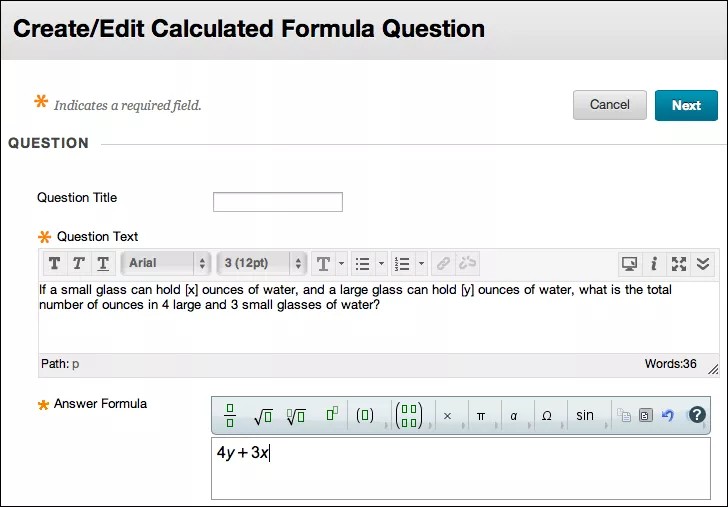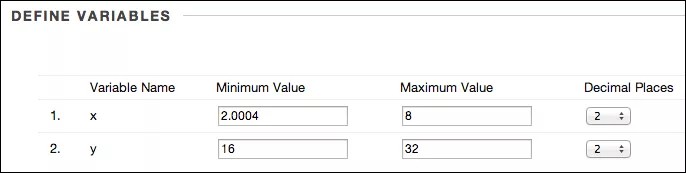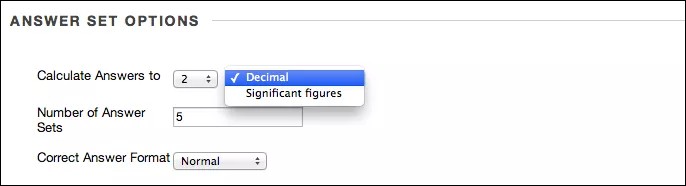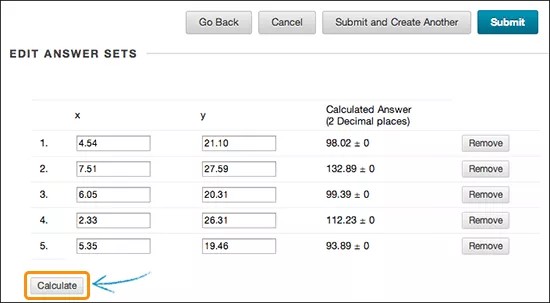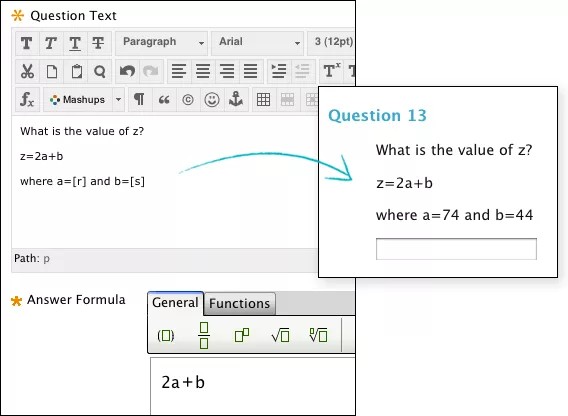Bei Fragen mit Berechnung (Formel) wird den Teilnehmern eine Frage gestellt, die eine Berechnung und als Antwort die Eingabe einer Zahl erfordert. Die in der Frage enthaltenen Zahlen ändern sich bei jedem Teilnehmer und werden einem von Ihnen festgelegten Bereich entnommen. Die richtige Antwort ist ein spezifischer Wert oder ein Wertebereich. Für Antworten innerhalb eines bestimmten Bereichs können Sie Teilpunktzahlen vergeben. Formelberechnungsfragen werden automatisch benotet.
Weitere Informationen zu Teilantworten
Ein Kursleiter hat folgende Frage erstellt:
Wenn ein kleines Glas [x] ml Wasser und ein großes Glas [y] ml Wasser enthalten kann, wie viel ml Wasser insgesamt enthalten dann vier große und drei kleine Gläser?
Wenn ein Teilnehmer die Frage anzeigt, werden die Variablen [x] und [y] durch zufällig generierte Werte ersetzt, die Zahlenbereichen entstammen, die vom Kursleiter festgelegt wurden.
Weitere Informationen zu Fragen mit Berechnung (Formel) mit JAWS®
Frage und Formel erstellen
- Rufen Sie einen Test, eine Umfrage oder einen Pool auf. Wählen Sie aus dem Menü Frage erstellen die Option Berechnung (Formel) aus.
- Der Fragentext muss mindestens eine Variable enthalten. Setzen Sie Variablen in eckige Klammern. Die Variablen werden durch Werte ersetzt, wenn die Frage den Teilnehmern angezeigt wird.
Variablen müssen aus Buchstaben bestehen, dabei sind „pi“ und „e“ jedoch reserviert und können nicht als Variablen verwendet werden. Variablennamen können nur einmal verwendet werden. Variablen können aus mehreren Zeichen bestehen, z. B. [ab] oder [cd].
Wenn Sie die öffnende eckige Klammer („[“) anderweitig im Text verwenden, muss ihr ein umgekehrter Schrägstrich („\“) vorangestellt werden.
Sie können auch Dateien oder Medien zum Fragentext hinzufügen.
- Bei der Antwortformel handelt es sich um den mathematischen Ausdruck, anhand dessen die richtige Antwort ermittelt wird. Wählen Sie die Operatoren mit Hilfe der Funktionen oberhalb des Felds Antwortformel aus. Im vorliegenden Beispiel lautet die Formel 4y + 3x.
Die Formel ist für die Teilnehmer nicht sichtbar. Sie wird vom System verwendet, um die richtige Antwort auf die Frage zu bestimmen.
- Belassen Sie im Abschnitt Optionen den Antwortbereich bei null, wenn die Antwort exakt sein muss. Alternativ können Sie einen richtigen Antwortbereich festlegen. Sie können auch Teilantworten zulassen und Einheiten erforderlich aktivieren.
- Wählen Sie Weiter, um fortzufahren.
Variablen festlegen
Legen Sie mithilfe der nächsten Seite im Prozess die Fragevariablen fest und wählen Sie Optionen für die automatisch erstellten Antwortgruppen aus.
- Geben Sie im Abschnitt Variablen festlegen den Mindestwert und den Maximalwert zu jeder Variable an. Wenn die Frage einem Teilnehmer angezeigt wird, ersetzt das System die Variable durch einen Wert, der nach dem Zufallsprinzip aus dem von Ihnen definierten Bereich ausgewählt wurde. Sie können in den Wertfeldern die wissenschaftliche Schreibweise verwenden. Wählen Sie die Anzahl der Dezimalstellen für jeden Variablenwert aus.
Die Anzahl der ausgewählten Dezimalstellen kann sich auf Mindest- und Höchstwert einer Variable auswirken. Wenn Sie beispielsweise des Mindestwert auf 0,0000004 und den Maximalwert auf 1 festlegen und 2 Dezimalstellen wählen, rundet das System beide Zahlen auf 2 Dezimalstellen. Das System erzeugt also in den Antwortgruppen Variablen mit Werten zwischen 0,00 und 1,00.
- Wählen Sie im Abschnitt Optionen für Antwortgruppen im Menü Antworten berechnen für die Anzahl der Dezimalstellen oder Nachkommastellen für die richtigen erstellten Antworten aus. Bei nachstehenden Nullen ist eine Dezimalzahl erforderlich, damit Learn die Nullen als Nachkommastellen zählt. Geben Sie die Anzahl der Antwortgruppen an, was die Anzahl der möglichen Varianten der Frage ist. Legen Sie fest, ob das Format für richtige Antworten normal oder exponentiell sein soll.
- Wählen Sie Berechnen aus, um Antwortgruppen im System zu generieren und anzuzeigen. Wählen Sie Weiter aus, um die Antwortgruppen anzuzeigen. Sie können die Antwortgruppen auf der nächsten Seite bearbeiten, die manuelle Bearbeitung wird jedoch nicht empfohlen. Wählen Sie Zurück aus, um zur vorherigen Seite zu gelangen, oder Abbrechen, um den Vorgang zu beenden.
Antwortgruppen bearbeiten
Auf der letzten Seite im Prozess werden die systemseitig erzeugten Antwortgruppen angezeigt. Jede Gruppe stellt eine der möglichen Varianten der Frage dar, die den Teilnehmern angezeigt werden kann.
- Sie können die Werte der Variablen zu jeder Antwort durch eine entsprechende Eingabe in die Felder ändern. Wählen Sie Berechnen, um die berechneten Antworten zu aktualisieren. Speichern Sie vor dem Versenden Ihre Änderungen ab.
- Wählen Sie in einer Antwortgruppenzeile die Option Entfernen, um die Zeile zu löschen, und lassen Sie diese vom System automatisch durch eine andere Gruppe ersetzen. Um die Anzahl der Gruppen zu verringern, wählen Sie Zurück und ändern Sie die Anzahl der Antwortgruppen unter Optionen für Antwortgruppen.
- Optional können Sie Feedback für richtige und falsche Antworten eingeben.
- Wählen Sie Senden oder Senden und weitere erstellen aus, um die Frage zum Test hinzuzufügen.
Antwortoptionen einstellen
Auf der ersten Seite der Frageerstellung können Sie Teilantworten zulassen oder Einheiten erforderlich auswählen. Nachdem Sie das Kontrollkästchen aktiviert haben, werden weitere Optionen angezeigt.
Im Beispiel können Sie folgende Optionen anzeigen:
- Für eine Antwort, die innerhalb von plus oder minus 4 liegt, werden 100 % der Gesamtpunktzahl vergeben.
- Für eine Antwort, die innerhalb des Bereichs für Teilantworten von plus oder minus 5 bis 8 liegt, werden 50 % der Gesamtpunktzahl vergeben.
Folgende Optionen sind verfügbar:
- Antwortbereich: Der Antwortbereich, für den die volle Punktzahl vergeben wird. Wählen Sie aus, ob es sich um einen Numerischen Bereich oder einen Prozentbereich handelt. Wenn die Antwort exakt sein muss, geben Sie für den Bereich null (0) ein.
- Teilantworten zulassen: Für einen weniger exakten Antwortbereich werden Teilpunktzahlen vergeben. Legen Sie die Punkte für Teilantworten (%) fest, die vergeben werden, wenn die Antwort des Teilnehmers innerhalb des Bereichs für Teilantworten liegt.
- Einheiten erforderlich: Die Antwort des Teilnehmers muss die Maßeinheit enthalten. Geben Sie die Antworteinheiten und die Punkte für Einheiten (%) ein, die vergeben werden, wenn die Einheiten richtig eingegeben werden.
Beispiele
In diesen Beispielen werden Variablen in Gleichungen verwendet. Sie können sehen, wie der Kursleiter den Fragentext gestaltet hat und wie dem Teilnehmer die Frage angezeigt wird.
Beispiel 1
Beispiel 2